04. 지형 만들기
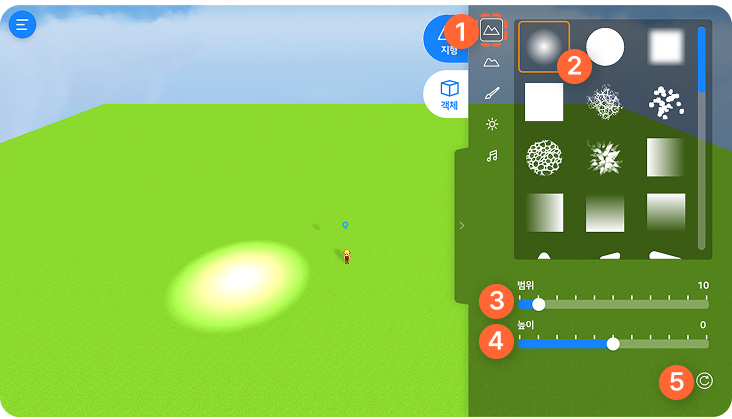
1. 지형
지형 높이, 물 생성, 색상, 다듬기 등의 도구를 이용해 지형을 만들 수 있습니다.
2. 브러시
브러시 모양에 따라 원하는 지형으로 만들 수 있습니다.
3. 범위
브러시 크기를 설정할 수 있습니다. (숫자가 높을수록 브러시가 더 커집니다.)
4. 높이
지형 높이를 설정할 수 있습니다. (기본지형 : 높이 0, 물 지형 : 높이 -60 이하)
5. 초기화
브러시 설정을 초기 값으로 설정할 수 있습니다.
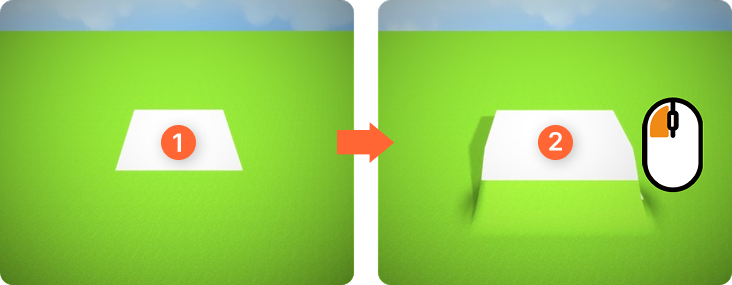
1. 브러시 위치
만들고 싶은 위치에 브러시를 이동합니다.
2. 높이 조절
마우스 왼쪽 버튼을 클릭하면 지형을 브러시 설정에 따라 만들 수 있습니다.
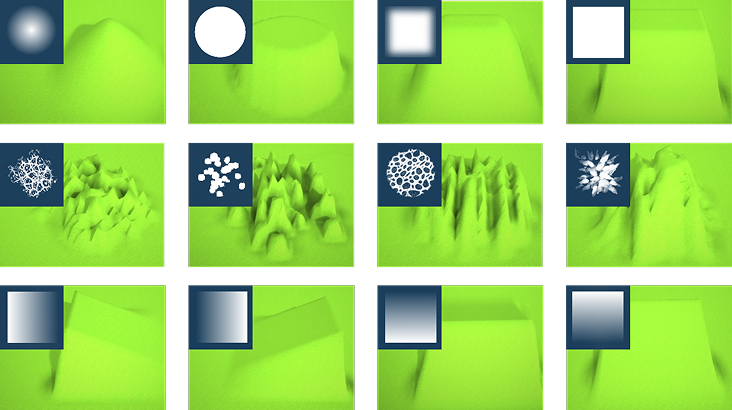
1. 브러시 종류
각 브러시에 따라 변경되는 지형의 모양이 다르게 나타납니다.

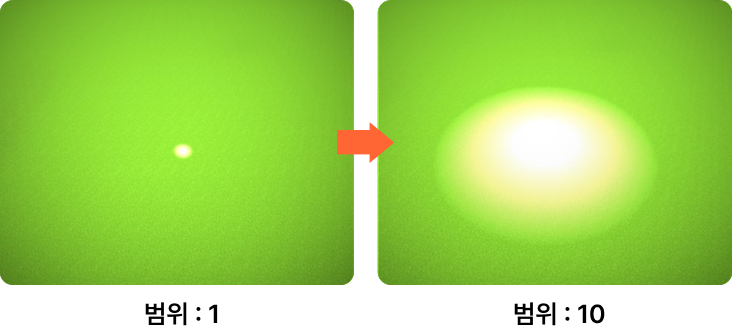
1. 범위 값 선택
범위 슬라이드를 조절하여 영역을 조절할 수 있습니다.
(최소 : 1, 최대 : 100)
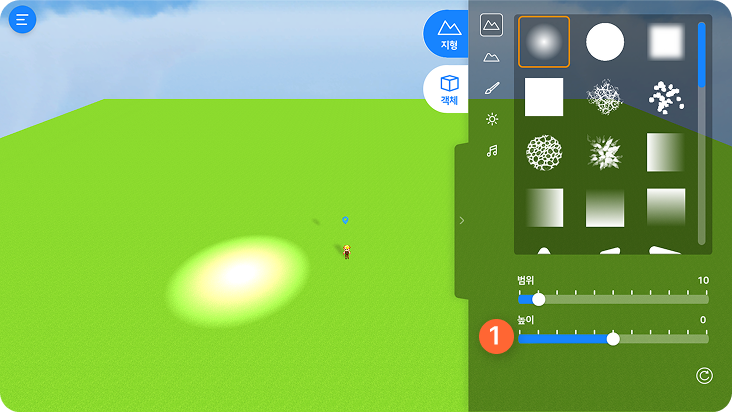
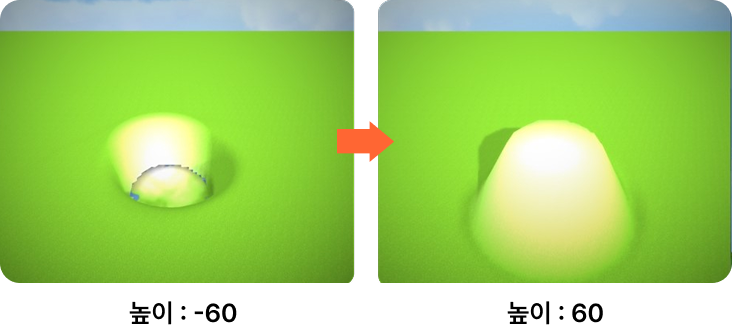
1. 높이 값 선택
높이 슬라이드를 조절하여 지형 높이를 조절할 수 있습니다.
(최소 : -100, 최대 : 100)
• 산 만들기 : 높이 값을 1 이상으로 설정하면 언덕이나 산 지형을 만들 수 있습니다.
• 물 만들기 : 높이 값을 -60 이하로 설정하면 지형에 물이 생성됩니다.
[주의] 높이 값 -54 이하의 지형 위에는 오브젝트를 생성할 수 없습니다.
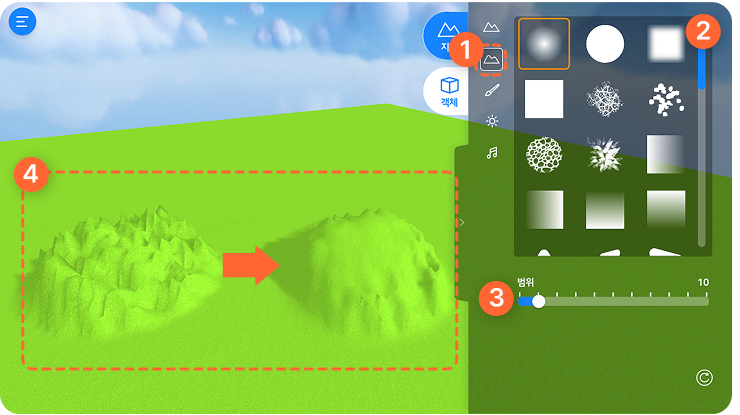
1. 지형 다듬기
뾰족한 지형을 부드럽게 다듬을 수 있습니다.
2. 브러시
브러시 모양에 따라 원하는 모양으로 지형을 다듬을 수 있습니다.
3. 범위
브러시 크기를 설정할 수 있습니다. (숫자가 높을수록 브러시가 더 커집니다.)
4. 결과물
지형의 굴곡이 심하면 체험 시 어려움을 겪을 수 있기 때문에 지형 다듬기를 사용해 안정적인 체험이 가능하도록 만들 수 있습니다.
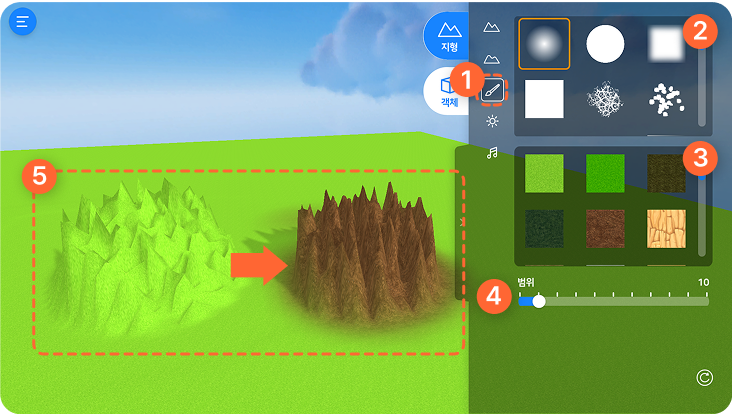
1. 지형 색칠하기
지형을 원하는 색상으로 칠할 수 있습니다.
2. 브러시
브러시 모양에 따라 원하는 모양으로 지형을 칠할 수 있습니다.
3. 색 정하기
원하는 색상을 선택할 수 있습니다.
4. 범위
브러시 크기를 설정할 수 있습니다. (숫자가 높을수록 브러시가 더 커집니다.)
5. 색칠
마우스 왼쪽을 누른 상태로 드래그 하여 원하는 곳을 칠할 수 있습니다.
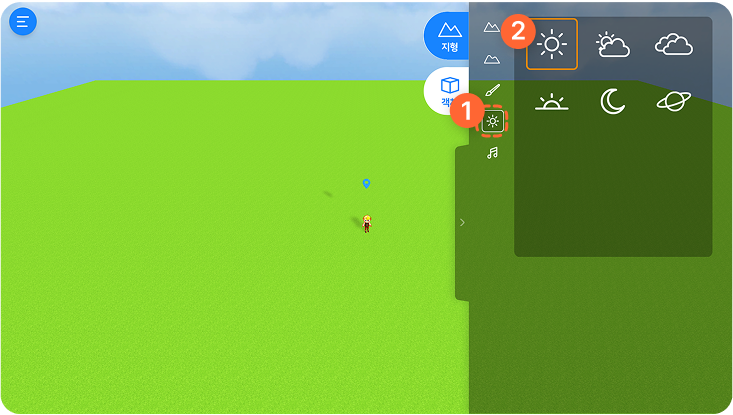
1. 하늘 설정
하늘의 상태를 설정할 수 있습니다.
2. 종류
맑은 하늘, 흐린 하늘, 먹구름 낀 하늘, 노을 진 하늘, 밤 하늘, 우주 등 총 6종의 하늘 중 선택할 수 있습니다.
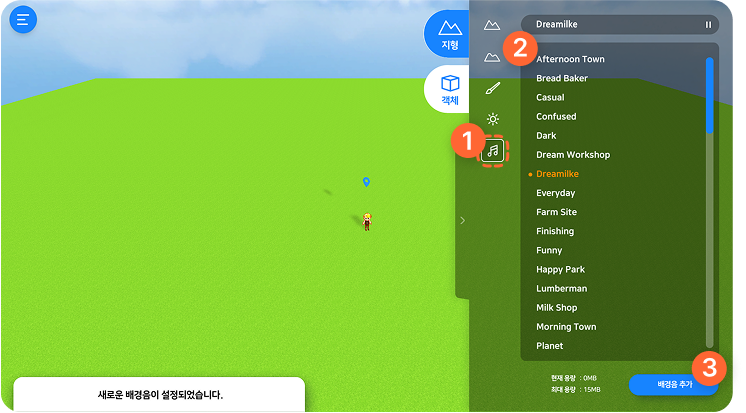
1. 배경 음악 설정
배경 음악을 설정할 수 있습니다. 설정된 배경 음악을 한번 더 선택 시 설정이 취소됩니다.
2. 종류
다양한 장르의 22종의 배경 음악 중 선택할 수 있습니다.
3. 배경 음악 추가
파일 탐색기에서 저장되어 있는 음악을 선택하여 추가할 수 있습니다.
* 파일 형식 : mp3, wav, ogg